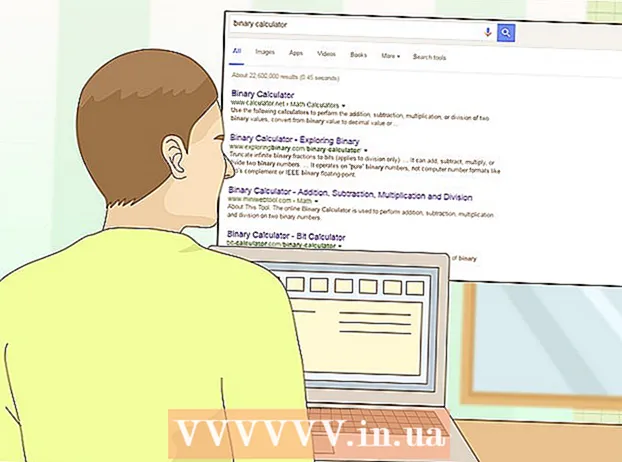लेखक:
Tamara Smith
निर्माण की तारीख:
26 जनवरी 2021
डेट अपडेट करें:
1 जुलाई 2024

विषय
- कदम बढ़ाने के लिए
- 3 की विधि 1: विंडोज
- 3 की विधि 2: मैक ओएस एक्स
- 3 की विधि 3: प्रोग्राम से संबंधित समानताओं का उपयोग करना
- टिप्स
क्या आप अपना सबवूफर चालू करना चाहते हैं? कंप्यूटर पर बास को समायोजित करना थोड़ा भ्रमित हो सकता है क्योंकि विभिन्न हार्डवेयर के लिए अलग-अलग विकल्प हैं। कई मामलों में आपके पास केवल वॉल्यूम समायोजित करने का विकल्प होता है। यदि हां, तो आप सिस्टम उपयोगिताओं को स्थापित कर सकते हैं जो आपको अपनी ध्वनि को अनुकूलित करने के लिए अधिक विकल्प प्रदान करते हैं।
कदम बढ़ाने के लिए
3 की विधि 1: विंडोज
 जांचें कि क्या आप अपने साउंड कार्ड से बास सेट कर सकते हैं। विंडोज पर, आपको वॉल्यूम मिक्सर सॉफ़्टवेयर के बाईं ओर बास स्तर मिलेगा। यदि आप बास स्तर को नहीं बदल सकते हैं तो आप चरण 2 पर आगे बढ़ सकते हैं।
जांचें कि क्या आप अपने साउंड कार्ड से बास सेट कर सकते हैं। विंडोज पर, आपको वॉल्यूम मिक्सर सॉफ़्टवेयर के बाईं ओर बास स्तर मिलेगा। यदि आप बास स्तर को नहीं बदल सकते हैं तो आप चरण 2 पर आगे बढ़ सकते हैं। - वॉल्यूम बटन पर क्लिक करें। यह बटन आपकी स्क्रीन के निचले दाएं कोने में सिस्टम बार में पाया जा सकता है।
- अपने स्पीकर या हेडफ़ोन के आइकन पर क्लिक करें। वह वॉल्यूम स्लाइडर के शीर्ष पर है।
- एक बास स्लाइडर के लिए देखो। शायद बास संतुलन यहाँ शामिल है। आपके साउंड कार्ड को इस कार्यक्षमता का समर्थन करना चाहिए या आपको विकल्प नहीं मिलेगा। दोनों स्तरों और उन्नत टैब की जाँच करें।
- लागू होने तक आप परिवर्तनों को नहीं सुन सकते।
 बास वृद्धि को चालू करें। आपको अभी भी "गुण" विंडो में होना चाहिए। समायोजन टैब पर क्लिक करें और "बास वृद्धि" के बगल में स्थित बॉक्स का चयन करें। यह बास टन को अपेक्षाकृत तेज बनाएगा।
बास वृद्धि को चालू करें। आपको अभी भी "गुण" विंडो में होना चाहिए। समायोजन टैब पर क्लिक करें और "बास वृद्धि" के बगल में स्थित बॉक्स का चयन करें। यह बास टन को अपेक्षाकृत तेज बनाएगा। - सेटिंग्स पर क्लिक करें .. यदि आपने "बास वृद्धि" का चयन किया है। यहां आप बास प्रवर्धन की आवृत्ति और डिग्री निर्धारित कर सकते हैं।
- इसे छोटे चरणों में करें। यदि आप कम स्वर को एक बार में बढ़ाते हैं, तो आप अपने वक्ताओं को नुकसान पहुंचा सकते हैं। समर्थित आवृत्तियों की जांच करने के लिए अपने वक्ताओं के विनिर्देशों की जांच करें। परिवर्तनों को सत्यापित करने के लिए लागू करें पर क्लिक करें।
- यदि आप अभी भी अपनी पसंद के अनुसार बास को समायोजित नहीं कर सकते हैं, तो आप चरण 3 के साथ जारी रख सकते हैं।
 "इक्वालाइज़र एपीओ" डाउनलोड करें। यह एक छोटा सा कार्यक्रम है जो आपको अपने कंप्यूटर की आवाज़ को समायोजित करने की अनुमति देता है। यह खुला स्रोत है और सिस्टम की आवश्यकताएं बहुत कम हैं, इसलिए आप इसका उपयोग कर सकते हैं भले ही आप उन प्रोग्रामों का उपयोग करें जिनके लिए आपके कंप्यूटर की बहुत आवश्यकता होती है।
"इक्वालाइज़र एपीओ" डाउनलोड करें। यह एक छोटा सा कार्यक्रम है जो आपको अपने कंप्यूटर की आवाज़ को समायोजित करने की अनुमति देता है। यह खुला स्रोत है और सिस्टम की आवश्यकताएं बहुत कम हैं, इसलिए आप इसका उपयोग कर सकते हैं भले ही आप उन प्रोग्रामों का उपयोग करें जिनके लिए आपके कंप्यूटर की बहुत आवश्यकता होती है। - आप इक्वालाइज़र एपीओ को सोर्सफॉर्ज से डाउनलोड कर सकते हैं।
- तुल्यकारक APO को Windows Vista या नए की आवश्यकता होती है।
- अपने सिस्टम के लिए सही संस्करण डाउनलोड करें जो इस बात पर निर्भर करता है कि आपके विंडोज का संस्करण 32-बिट है या 64-बिट।
 इक्वालाइज़र एपीओ के लिए एक इंटरफ़ेस डाउनलोड करें। इक्वालाइज़र एपीओ एक तथाकथित "कमांड-लाइन प्रोग्राम" है, जो जल्दी और कुशलता से उपयोग करना मुश्किल बना सकता है। इसके लिए कई चित्रमय इंटरफेस उपलब्ध हैं जिन्हें आप मुफ्त में डाउनलोड कर सकते हैं। इक्वालाइज़र एपीओ के लिए "शांति" सबसे लोकप्रिय इंटरफेस में से एक है।
इक्वालाइज़र एपीओ के लिए एक इंटरफ़ेस डाउनलोड करें। इक्वालाइज़र एपीओ एक तथाकथित "कमांड-लाइन प्रोग्राम" है, जो जल्दी और कुशलता से उपयोग करना मुश्किल बना सकता है। इसके लिए कई चित्रमय इंटरफेस उपलब्ध हैं जिन्हें आप मुफ्त में डाउनलोड कर सकते हैं। इक्वालाइज़र एपीओ के लिए "शांति" सबसे लोकप्रिय इंटरफेस में से एक है। - आप तुल्यकारक APO के SourceForge पृष्ठ पर शांति डाउनलोड पृष्ठ का लिंक पा सकते हैं।
 इक्वालाइज़र एपीओ स्थापित करें। फ़ाइल पर क्लिक करें और निर्देशों का पालन करें।
इक्वालाइज़र एपीओ स्थापित करें। फ़ाइल पर क्लिक करें और निर्देशों का पालन करें।  अपना ऑडियो डिवाइस चुनें। स्थापना के दौरान आपको अपने प्राथमिक ऑडियो डिवाइस को निर्दिष्ट करना होगा।
अपना ऑडियो डिवाइस चुनें। स्थापना के दौरान आपको अपने प्राथमिक ऑडियो डिवाइस को निर्दिष्ट करना होगा। - यदि आप सुनिश्चित नहीं हैं कि आपका प्राथमिक ऑडियो डिवाइस क्या है, तो नियंत्रण कक्ष खोलें और फिर "ध्वनि"। डिफ़ॉल्ट डिवाइस आपका प्राथमिक ऑडियो डिवाइस है।
 स्थापना के बाद अपने कंप्यूटर को पुनरारंभ करें। अब आपका नया सिस्टम इक्वलाइज़र सक्रिय हो जाएगा।
स्थापना के बाद अपने कंप्यूटर को पुनरारंभ करें। अब आपका नया सिस्टम इक्वलाइज़र सक्रिय हो जाएगा। - इक्वालाइज़र APO सेट करने के बाद सिस्टम वॉल्यूम थोड़ा कम हो सकता है। इक्वलाइज़र को स्थापित करने के बाद आप इसे आसानी से पुनर्स्थापित कर सकते हैं।
 फ़ोल्डर खोलें .कॉन्फ़िग इक्वालाइज़र एपीओ से। आपको यह "प्रोग्राम घटकों" में मिलेगा।
फ़ोल्डर खोलें .कॉन्फ़िग इक्वालाइज़र एपीओ से। आपको यह "प्रोग्राम घटकों" में मिलेगा। - डिफ़ॉल्ट स्थान है C: Program Files EqualizerAPO config
 फ़ाइल की प्रतिलिपि बनाएँ फ़ोल्डर के लिए Peace.exe।कॉन्फ़िग। अब पीस इंटरफ़ेस तुल्यकारक एपीओ की सेटिंग्स को बदल सकता है।
फ़ाइल की प्रतिलिपि बनाएँ फ़ोल्डर के लिए Peace.exe।कॉन्फ़िग। अब पीस इंटरफ़ेस तुल्यकारक एपीओ की सेटिंग्स को बदल सकता है।  Peace.exe फ़ाइल पर राइट-क्लिक करें और Create शॉर्टकट का चयन करें। शॉर्टकट को अपने डेस्कटॉप पर ले जाएं ताकि आप प्रोग्राम को आसानी से खोल सकें।
Peace.exe फ़ाइल पर राइट-क्लिक करें और Create शॉर्टकट का चयन करें। शॉर्टकट को अपने डेस्कटॉप पर ले जाएं ताकि आप प्रोग्राम को आसानी से खोल सकें।
3 की विधि 2: मैक ओएस एक्स
 साउंडफ्लावर और एयू लैब डाउनलोड और इंस्टॉल करें। ओएस एक्स में खुद को बास को समायोजित करने के विकल्प शामिल नहीं हैं। आपको एक तुल्यकारक को नियंत्रित करने के लिए विशेष सॉफ्टवेयर डाउनलोड करने की आवश्यकता होगी जो आपको पूरे सिस्टम की आवाज़ को समायोजित करने की अनुमति देता है।
साउंडफ्लावर और एयू लैब डाउनलोड और इंस्टॉल करें। ओएस एक्स में खुद को बास को समायोजित करने के विकल्प शामिल नहीं हैं। आपको एक तुल्यकारक को नियंत्रित करने के लिए विशेष सॉफ्टवेयर डाउनलोड करने की आवश्यकता होगी जो आपको पूरे सिस्टम की आवाज़ को समायोजित करने की अनुमति देता है। - साउंडफ्लावर को गूगल कोड से मुफ्त में डाउनलोड किया जा सकता है।
- एयू लैब ऐप्पल से डाउनलोड के लिए उपलब्ध है, लेकिन ऐप्पल से एक मुफ्त "डेवलपर आईडी" की आवश्यकता है।
- दोनों प्रोग्राम इंस्टॉल करने के बाद अपने कंप्यूटर को रीस्टार्ट करें।
 अपना सिस्टम वॉल्यूम अधिकतम पर सेट करें। आप मेनू बार में वॉल्यूम घुंडी को स्लाइड करके या अपने कीबोर्ड पर बटन का उपयोग करके ऐसा करते हैं।
अपना सिस्टम वॉल्यूम अधिकतम पर सेट करें। आप मेनू बार में वॉल्यूम घुंडी को स्लाइड करके या अपने कीबोर्ड पर बटन का उपयोग करके ऐसा करते हैं।  Apple मेनू पर क्लिक करें और "सिस्टम वरीयताएँ" चुनें।
Apple मेनू पर क्लिक करें और "सिस्टम वरीयताएँ" चुनें। "ध्वनि" पर क्लिक करें और "आउटपुट" टैब चुनें।
"ध्वनि" पर क्लिक करें और "आउटपुट" टैब चुनें। आउटपुट विकल्पों की सूची से "साउंडफ्लॉवर (2ch)" चुनें।
आउटपुट विकल्पों की सूची से "साउंडफ्लॉवर (2ch)" चुनें। एयू लैब शुरू करें। यह प्रोग्राम "यूटिलिटीज" फ़ोल्डर में पाया जा सकता है।
एयू लैब शुरू करें। यह प्रोग्राम "यूटिलिटीज" फ़ोल्डर में पाया जा सकता है।  "ऑडियो इनपुट डिवाइस" ड्रॉप-डाउन मेनू पर क्लिक करें। "साउंडफ्लॉवर (2ch)" का चयन करें।
"ऑडियो इनपुट डिवाइस" ड्रॉप-डाउन मेनू पर क्लिक करें। "साउंडफ्लॉवर (2ch)" का चयन करें।  "ऑडियो आउटपुट डिवाइस" ड्रॉप-डाउन मेनू पर क्लिक करें। "स्टीरियो इन / स्टीरियो आउट" चुनें।
"ऑडियो आउटपुट डिवाइस" ड्रॉप-डाउन मेनू पर क्लिक करें। "स्टीरियो इन / स्टीरियो आउट" चुनें।  "दस्तावेज़ बनाएँ" पर क्लिक करें।
"दस्तावेज़ बनाएँ" पर क्लिक करें। "आउटपुट 1" कॉलम में "प्रभाव" ड्रॉप-डाउन मेनू पर क्लिक करें। "AUGraphicEQ" का चयन करें।
"आउटपुट 1" कॉलम में "प्रभाव" ड्रॉप-डाउन मेनू पर क्लिक करें। "AUGraphicEQ" का चयन करें।  वांछित के रूप में तुल्यकारक सेटिंग्स समायोजित करें। बास सेट करते समय गाना या वीडियो बजाना मददगार हो सकता है।
वांछित के रूप में तुल्यकारक सेटिंग्स समायोजित करें। बास सेट करते समय गाना या वीडियो बजाना मददगार हो सकता है।  अपनी तुल्यकारक सेटिंग्स सहेजें। दबाएँ D सी.एम.डी.+एस और सेटिंग्स फ़ाइल के लिए एक स्थान का चयन करें।
अपनी तुल्यकारक सेटिंग्स सहेजें। दबाएँ D सी.एम.डी.+एस और सेटिंग्स फ़ाइल के लिए एक स्थान का चयन करें।  "एयू लैब" मेनू पर क्लिक करें और "प्राथमिकताएं" चुनें। "दस्तावेज़" टैब पर क्लिक करें और "एक विशिष्ट दस्तावेज़ खोलें" चुनें। आपके द्वारा बनाई गई फ़ाइल का चयन करें।
"एयू लैब" मेनू पर क्लिक करें और "प्राथमिकताएं" चुनें। "दस्तावेज़" टैब पर क्लिक करें और "एक विशिष्ट दस्तावेज़ खोलें" चुनें। आपके द्वारा बनाई गई फ़ाइल का चयन करें। - "यूटिलिटीज" फ़ोल्डर में एयू लैब आइकन पर राइट-क्लिक करें। चुनते हैं विकल्प → लॉगिन से खोलें
- ए.यू. लैब को काम करने के लिए इक्विलाइज़र पर होना चाहिए।
3 की विधि 3: प्रोग्राम से संबंधित समानताओं का उपयोग करना
- प्रोग्राम संबंधी इक्विलाइज़र का उपयोग करें। कई मीडिया खिलाड़ियों के पास एक तुल्यकारक विकल्प है जिसके साथ आप बास को समायोजित कर सकते हैं। आप कैसे तुल्यकारक खोलते हैं प्रति कार्यक्रम।
- विंडोज मीडिया प्लेयर - मीडिया प्लेयर के नीचे दाईं ओर स्थित "स्विच टू नाउ प्लेइंग" बटन पर क्लिक करें। कार्यक्रम में एक खाली जगह पर राइट-क्लिक करें। "समायोजन" चुनें और "ग्राफिक तुल्यकारक" पर क्लिक करें। बास को समायोजित करने के लिए बाईं ओर स्लाइडर्स का उपयोग करें।
- ई धुन - "विंडो" मेनू पर क्लिक करें और "इक्वलाइज़र" चुनें। "चालू" के बगल में स्थित बॉक्स को चेक करें। बास को समायोजित करने के लिए बाईं ओर स्लाइडर्स का उपयोग करें।
- वीएलसी प्लेयर - "विंडो" मेनू पर क्लिक करें और "ऑडियो प्रभाव ..." चुनें। आप भी दबा सकते हैं Ctrl+इ। इक्विलाइज़र टैब पर क्लिक करें यदि यह पहले से ही खुला नहीं है। "सक्षम करें" के बगल में स्थित बॉक्स को चेक करें। बास को समायोजित करने के लिए बाईं ओर स्लाइडर्स का उपयोग करें।
टिप्स
- अलग-अलग साउंड कार्ड में अलग-अलग विकल्प और फ़ंक्शंस होते हैं। यदि आप बास को समायोजित करने में सक्षम होना चाहते हैं तो अपने साउंड कार्ड की संभावनाओं पर ऑनलाइन शोध करें।